Kostenlos PDF-Dateien erzeugen
Auf dieser Seite wird beschrieben, wie man eine Software installiert, um mit ihr PDF-Dateien erzeugen zu können. Das Format PDF wird allgemein als quasi Standardformat zur Verbreitung von Schriftstücken angewandt. Es wird im Internet immer beliebter. Kaum ein Computer ist zu finden, wo das kostenlose Programm zum Anzeigen, der Acrobat Reader, nicht verfügbar ist. Auch Druckereien sehen das Format PDF sehr gerne und verarbeiten es zu ausgedruckten Schriftstücken.
Der Vorteil an PDF-Dateien ist, dass sie wie ein Bild funktionieren. Bei Textdateien kann es vorkommen, dass sie mit einer anderen Version des Programmes, in der sie erstellt wurden, anders dargestellt werden. Beispielsweise kann nicht jeder Font angezeigt werden. Es kann vorkommen, dass Druckergebnisse verfälscht werden und das Format nicht mehr stimmt, was zu vielerlei Schwierigkeiten führen kann. Mit einer PDF ist man auf der sicheren Seite, dass das Dokument auch genauso ankommt, wie es aufgesetzt wurde.
Wie kann man selbst PDF-Dateien aus anderen Dateien, wie beispielsweise Word-Dokumenten erstellen? Dazu wird ein virtueller Drucker auf dem Rechner installiert. Seiten die auf diesem virtuellen Drucker ausgedruckt werden, landen nicht auf Papier, sondern es kommt ein Dialog hoch, in welcher PDF-Datei diese abgespeichert werden sollen.
Installation des PDF-Druckers
Zunächst ist der PDF-Drucker zu installieren. Dieser ist kostenlos verfügbar und besteht aus zwei Programmen. Zunächst muss Ghostscript installiert werden. Dieses Programm kann von Sourceforge heruntergeladen werden. Bevor das zweite Programm installiert wird, muss dieses Programm installiert werden.
Als zweites Programm muss FreePDF installiert werden. Dieses ist auf dessen Homepage verfügbar.
Die Installation von Free-PDF läuft wie folgt ab:
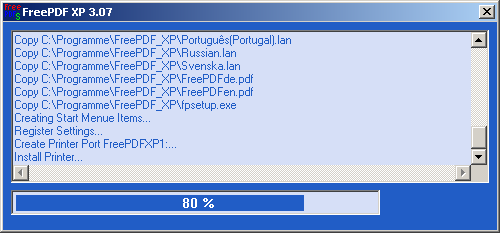
Das erste PDF
Nun kann es auch schon losgehen und das erste PDF kann erstellt werden. Wir öffnen ein Programm unserer Wahl und wählen in diesem Drucken aus.
Man kann nun einen neuen Drucker auswählen, welcher FreePDF XP lautet:
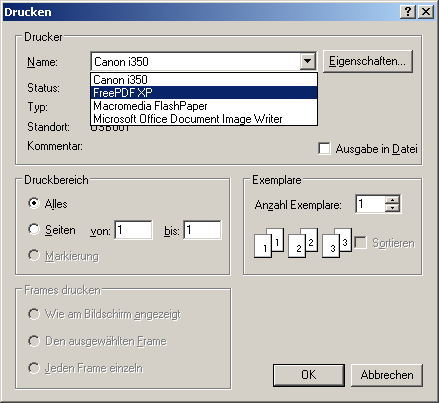
Nachdem man auf OK geklickt hat, erscheint folgender Dialog:
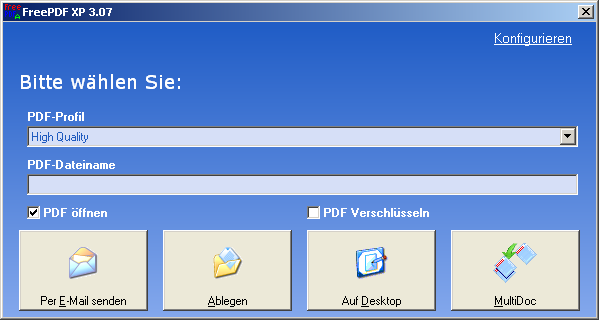
Nachdem man den PDF-Dateinamen korrigiert hat (es wird automatisch einer vorgeschlagen), kann man nun beispielsweise auf „Auf Desktop“ klicken und die PDF-Datei wird auf den Desktop gelegt. In einem Forschrittsfenster sieht man den Fortlauf der PDF-Erstellung:
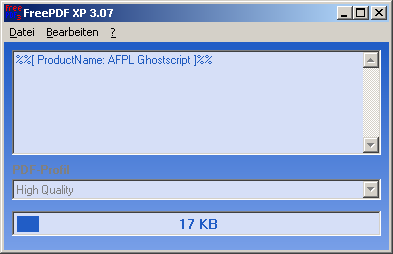
Fertig ist schon die PDF-Datei. Sie befindet sich an der Stelle, wo man sie haben wollte und kann nun dort geöffnet werden oder auch versandt werden.